Il modo più semplice per aiutarti a ripristinare l'iPhone senza iTunes
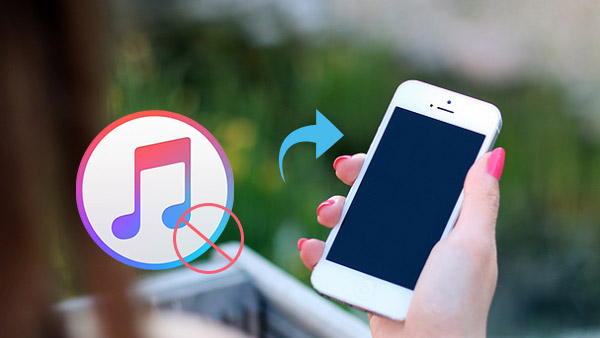
A volte, potresti incontrare molti problemi come utente di iPhone. Come eliminare casualmente i contatti dell'iPhone, aggiornare il sistema operativo ma perdere alcuni file preziosi o ripristinare i vecchi dati dell'iPhone da un file di backup salvato a causa dell'acquisto di uno nuovo.
Se incontri i problemi di cui sopra, potresti pensare "come ripristinare i miei dati iPhone con il modo più semplice".
La ragione di non scegliere iTunes per ripristinare iPhone
Mentre iTunes sembra un ottimo modo fornito da Apple per aiutarti a ripristinare i dati di iPhone da un file di backup, ci potrebbero essere alcuni problemi che potresti incontrare quando utilizzi iTunes per il ripristino.
- 1, se non hai abbastanza tempo per eseguire il backup dei tuoi dati iPhone da iTunes, non c'è modo di ripristinare il tuo iPhone con iTunes.
- 2, se il tuo hardware ha qualche problema, ti mostrerà un messaggio di errore. Ad esempio, il cavo non funziona bene quando si collega l'iPhone e il PC. Se sul computer sono presenti impostazioni di sicurezza / software che influiscono notevolmente sulla comunicazione del telefono con i server di aggiornamento di Apple, è necessario tentare di eseguire l'aggiornamento più e più volte.
- 3, iPhone non ripristinerà i dati con iTunes dopo un tentativo di jailbreak fallito.
- 4, quando ripristini i dati di iPhone con iTunes, ha la possibilità che il ripristino si interrompa improvvisamente con la barra di caricamento scomparsa e viene visualizzato un messaggio di errore.
C'è ancora più possibilità che gli utenti di iPhone si incontrino quando ripristinano il loro iPhone con iTunes.
Per evitare problemi inutili, questo articolo ti introdurrà il modo più semplice per risolvere "come ripristinare iPhone senza iTunes".
Come ripristinare l'iPhone senza iTunes
Recupero dati iOS è un software di terze parti che può fare ciò che fa solo iTunes, ha anche funzioni più potenti quando si ripristinano i dati di iPhone senza iTunes. Puoi usare questo programma per recuperare il tuo iPhone direttamente e da file di backup senza iTunes.
Parte 1: Ripristina direttamente iPhone
Installa il software e aprilo
Scarica questo software di ripristino per iPhone (supporta sia Win che Mac). Aprilo e collega il tuo iPhone ad esso. Scegli "Ripristina dal dispositivo iOS"che può aiutarti a ripristinare iPhone senza iTunes nel modo più semplice.

Inizia la scansione del tuo iPhone
Quando colleghi correttamente il tuo iPhone, fai clic su "Avvio scansione"per scansionare il tuo iPhone. C'è una barra di processo sull'interfaccia superiore per mostrare la velocità di scansione.

Visualizza in anteprima e ripristina i dati del tuo iPhone
Nell'interfaccia di sinistra, puoi vedere l'elenco della classificazione dei file. Fare clic sui dati che si desidera ripristinare, ad esempio "Contatti", è possibile visualizzare tutte le informazioni dettagliate sull'interfaccia centrale e destra. Allora puoi anteprima ne volevi uno
Quando ti assicuri che tutti i file che desideri ripristinare, devi solo fare clic su "Recuperaretasto "Si aprirà una finestra di dialogo per richiedere di determinare il percorso di salvataggio del file ripristinato, quindi fare nuovamente clic su" Ripristina "per terminarlo.
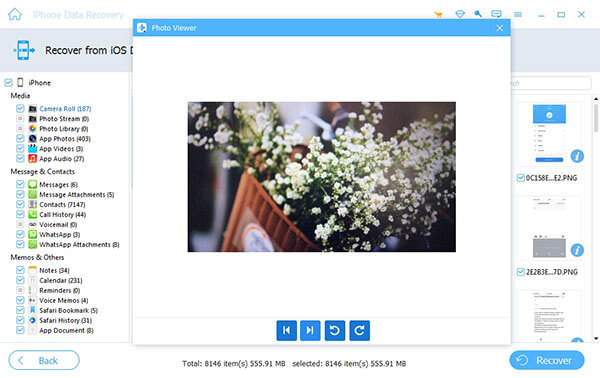
Parte 2: Ripristina iPhone dal backup di iTunes senza iTunes App
Puoi ripristinare iPhone da iTunes con questo software e senza iTunes App.
Scansiona il tuo file di backup di iTunes
Quando si entra "Ripristina dal file di backup di iTunes", scegli il dispositivo che desideri ripristinare se esegui il backup di molti dati diversi sul dispositivo. Fai clic su" Avvia scansione ".

Ripristina i dati del tuo iPhone prima dell'anteprima
Scegli il file che desideri ripristinare e visualizzali in anteprima se è necessario ripristinarlo, fai clic su "Recuperare"e scegli il percorso per salvarlo. Dopo di esso, fai clic sul pulsante" Ripristina "continuamente per ripristinare i dati del tuo iPhone sul computer senza iTunes.

Parte 3: Ripristina iPhone dal file di backup di iCloud
Puoi ripristinare iPhone dal backup iCloud con questo software facilmente.
Accedi a iCloud
Per prima cosa è necessario accedere all'account iCloud per avviare la scansione dei dati di backup dell'iPhone. Dopo aver scritto il tuo account e la password, fai clic sulla freccia per accedere.
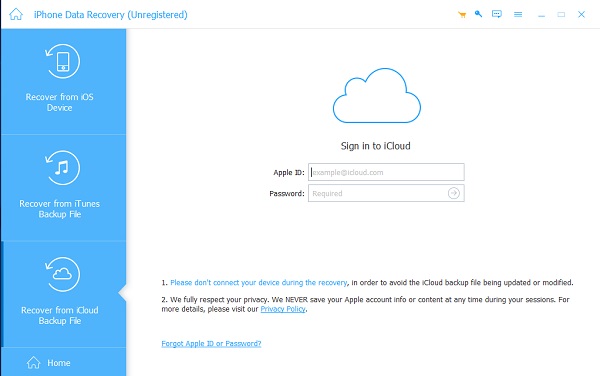
Scegli il dispositivo che desideri ripristinare
Quando accedi, troverai l'elenco dei dispositivi di backup di iCloud. Seleziona uno per "Scaricare"per avviare la scansione. Quando si fa clic su Download, verrà visualizzata una finestra di dialogo per ricordare all'utente di scegliere i tipi di file che si desidera scaricare. Controllare i file e fare clic su Avanti per continuare a scaricare o scansione il scaricato.
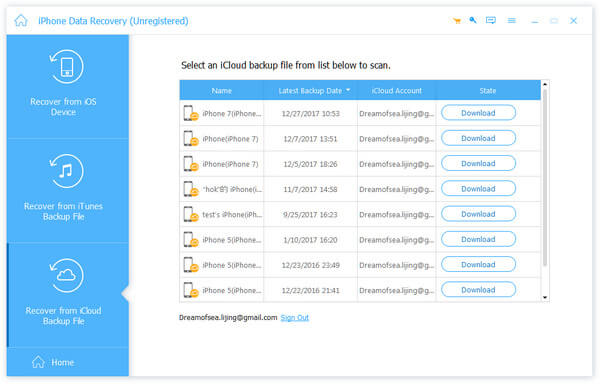
Anteprima e recupero
Dopo aver finito di scaricare i file di backup di iCloud, mostrerà i tipi di file che hai scelto prima nell'interfaccia di sinistra. Fai clic come "Contatti" che hai scaricato prima e visualizzali in anteprima. Scegli il file dettagliato che devi ripristinare, fai clic su "RecuperareDopo aver scelto la cartella di output, fai nuovamente clic su Ripristina, quindi tutto l'iPhone verrà ripristinato sul tuo computer senza iTunes.

È tutto. Puoi seguire le guide sopra e provare. Il potente software ti aiuta a ripristinare i dati di iPhone senza iTunes nel modo più semplice con diversi clic. Può ripristinare l'iPhone direttamente, dal backup di iTunes anche senza iTunes e recuperare l'iPhone dal backup di iCloud senza iCloud.

- Quando si ripristina l'iPhone senza iTunes, è possibile provare questo software
- Ripristina molti tipi di dati iPhone senza iTunes, fino a tipi 18 come messaggi, contatti, foto, video, note e altro
- Supporto per il ripristino di iPhone SE, iPhone 6s / 6s / 6 / 6 plus / 5 / 5 / 4 / 4s, dati iPad e iPod senza iTunes
Il modo più semplice per aiutarti a ripristinare l'iPhone senza iTunes







